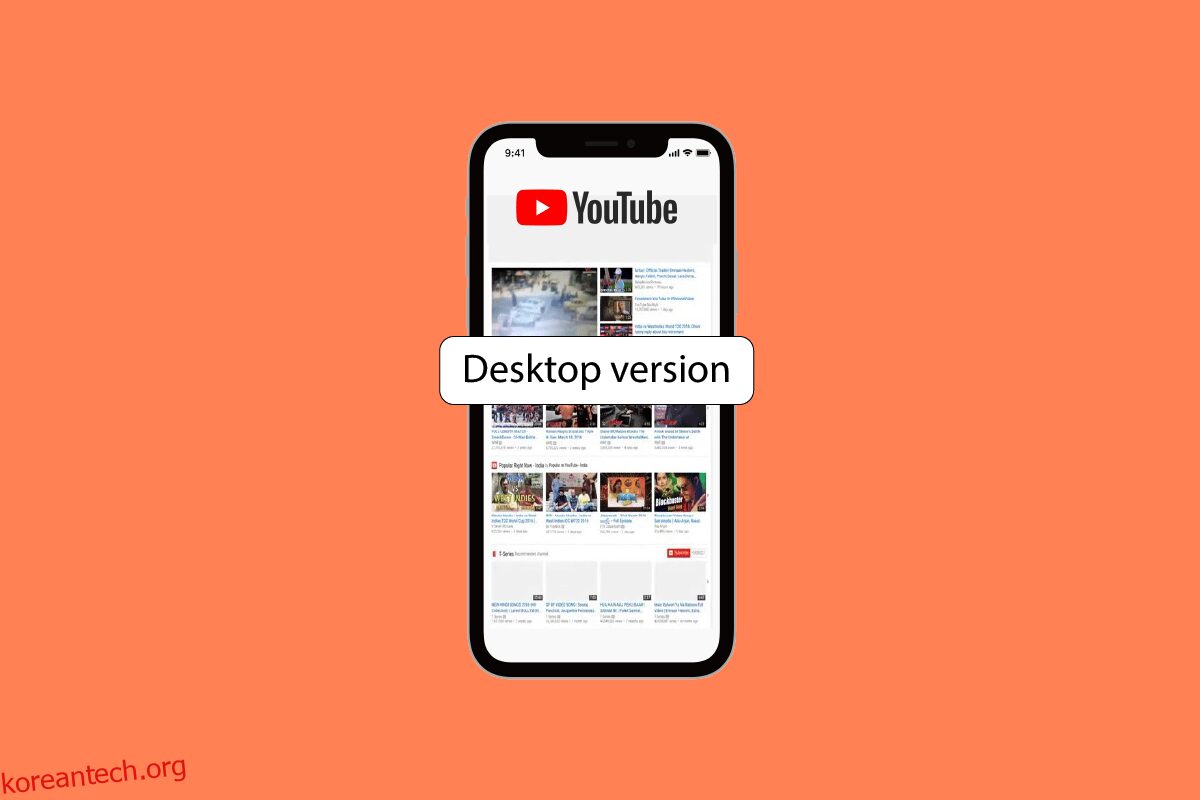YouTube는 자신의 콘텐츠를 업로드하고 비디오, 음악 등을 스트리밍할 수 있는 놀라운 플랫폼입니다. 이 현대 시대에 모든 사람은 자유 시간에 무언가를 스트리밍하기를 원합니다. 그리고 웹 브라우저에서 YouTube 비디오를 보는 데 익숙하다면 PC를 어디든 가지고 다니면서 할 수 없습니다. iPhone에서 데스크톱 버전의 YouTube를 사용하면 휴대전화에서 데스크톱 환경을 즐길 수 있으므로 더 없이 행복할 수 있습니다. 이제 어떻게 할 수 있을지 생각하고 계실 것입니다. 괜찮아요! 이 기사에서는 스트리밍 경험을 향상시키기 위해 iPhone에서 본격적인 YouTube 데스크톱 버전을 사용하는 방법에 대해 설명합니다. 따라서 Safari YouTube 데스크톱 모드 및 YouTube 데스크톱 사이트 iPhone을 여는 방법을 알아보려면 계속 지켜봐 주시기 바랍니다.
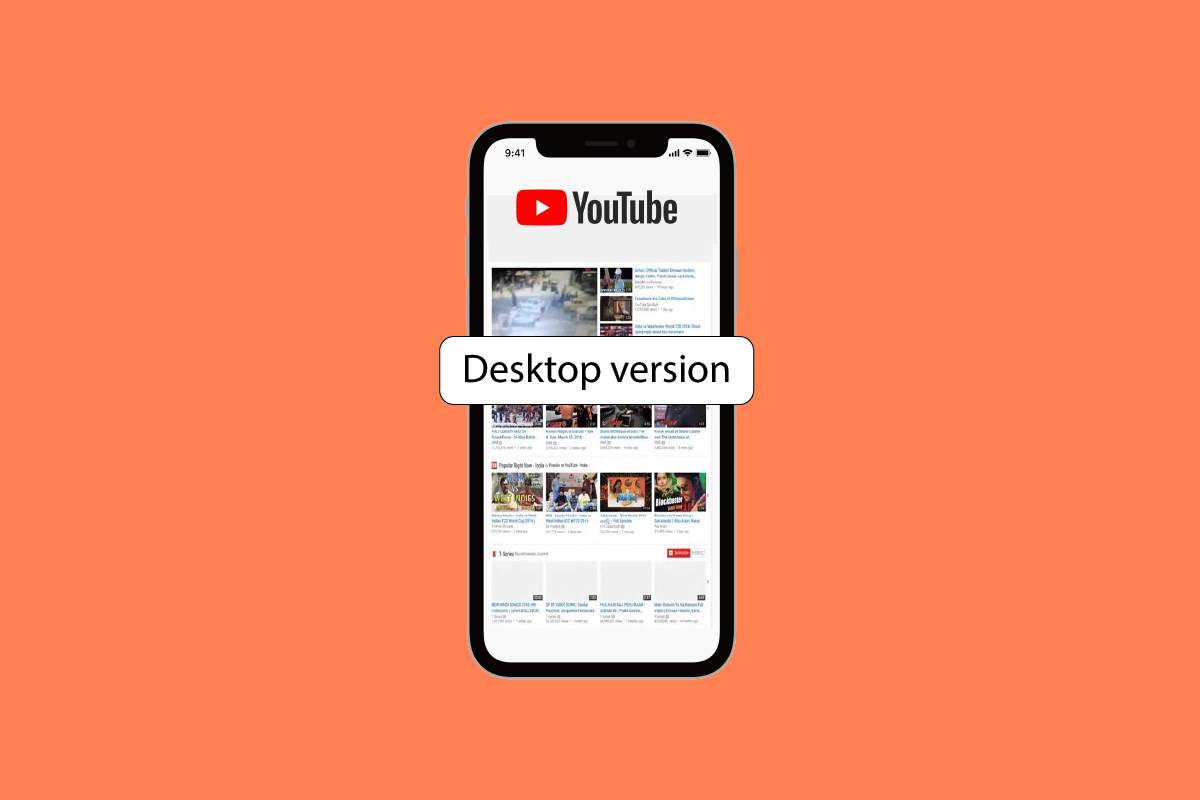
목차
iPhone에서 YouTube 데스크톱 버전에 액세스하는 방법
더 나은 이해를 위해 유용한 삽화와 함께 iPhone 및 Safari YouTube 데스크톱 모드에서 YouTube 데스크톱 버전을 여는 방법을 자세히 설명하는 단계를 찾으려면 계속 읽으십시오.
iPhone에서 YouTube 데스크톱 버전을 여는 방법은 무엇입니까?
iOS 기기는 YouTube 앱을 지원하여 App Store에서 다운로드하여 사용할 수 있습니다. YouTube 앱에는 음식 동영상 블로그, 미용 및 라이프스타일 동영상 블로그, 게임 등 모든 종류의 동영상이 있습니다. 따라서 iPhone에서 YouTube 데스크톱 버전을 열거나 iPhone에서 YouTube 데스크톱 사이트를 열려면 아래 방법을 따르세요.
방법 1: Safari 브라우저 사용
Safari에서 YouTube 데스크톱 버전을 여는 단계를 살펴보겠습니다.
1단계: 자바스크립트 활성화
먼저 아래 단계를 수행하기 전에 Safari에서 JavaScript가 활성화되어 있는지 확인하십시오. JavaScript를 활성화하지 않으면 YouTube의 다양한 기능에 액세스할 수 없습니다. JavaScript를 활성화하려면 아래 단계를 따르십시오.
1. 먼저 iPhone에서 설정 앱으로 이동합니다.

2. 그런 다음 Safari > 고급을 누릅니다.

3. 마지막으로 JavaScript 옵션의 토글을 켭니다.

2단계: 데스크톱 웹사이트 요청
iPhone에서 YouTube 데스크탑 버전을 열기 위해 Safari 설정을 변경하는 단계는 다음과 같습니다.
1. 먼저, 원정 여행 기기의 앱.

2. 이후 주소 표시줄에 youtube.com을 입력하고 이동을 누릅니다.

3. 그런 다음 aA 아이콘을 누릅니다.
4. 그런 다음 데스크톱 웹사이트 요청을 탭하여 iPhone에서 데스크톱 버전의 YouTube를 봅니다.

방법 2: Firefox 브라우저 사용
Firefox는 탐색이 간단하므로 iPhone에서 데스크탑 버전의 YouTube에 액세스하려는 경우 이를 사용할 수 있습니다. 아래 단계를 따르십시오.
1. 시작 파이어폭스 iPhone의 앱.

2. 결과적으로 주소 표시줄에 youtube.com을 입력하고 이동을 누릅니다.
3. 그런 다음 오른쪽 하단에서 햄버거 아이콘을 누릅니다.
4. 이제 팝업 메뉴에서 데스크탑 사이트 요청 옵션을 누릅니다.

방법 3: Google Chrome 브라우저 사용
iOS용 크롬을 사용하면 iPhone에서 데스크톱 버전의 YouTube에 액세스할 수 있습니다. 아래 단계에 따라 이 방법을 선택할 수 있습니다.
1. 열기 구글 크롬 iPhone의 앱.
2. 그런 다음 주소 표시줄에 youtube.com을 입력하고 이동을 누릅니다.
3. 페이지가 로드되면 오른쪽 하단에서 점 3개 아이콘을 누릅니다.

4. 그런 다음 나타나는 후속 메뉴에서 데스크톱 사이트 요청 옵션을 누릅니다.

마지막으로 크롬은 기기에서 데스크톱 모드로 YouTube 웹사이트를 로드합니다.
iOS의 모든 사이트에 대해 데스크톱 사이트를 강제하는 방법은 무엇입니까?
iOS 장치에서 모든 사이트의 데스크탑 버전에 액세스하려면 아래 단계를 따르십시오.
1. iPhone에서 설정 앱을 실행합니다.

2. 그런 다음 Safari 옵션을 누릅니다.

3. 그런 다음 데스크톱 웹사이트 요청 옵션을 선택합니다.

4. 그런 다음 모든 웹사이트 옵션의 토글을 켭니다.
iPhone의 데스크톱 YouTube에서 모바일 버전으로 다시 전환하는 방법은 무엇입니까?
iPhone의 데스크톱 YouTube 버전에서 모바일 버전으로 다시 전환하는 방법을 알아보려면 아래 단계를 따르세요.
1. iPhone 설정을 열고 Safari를 누릅니다.

2. 그런 다음 고급 옵션을 누릅니다.
3. 다음으로 웹사이트 데이터를 누릅니다.

4. 오른쪽 상단에서 편집을 누릅니다.
5. 그런 다음 데스크톱 버전에서 모바일 버전으로 전환하려는 웹 사이트를 찾습니다. 빨간색 아이콘 > 삭제 옵션을 누릅니다.
6. 마지막으로 완료 옵션을 눌러 확인합니다.
자주 묻는 질문(FAQ)
Q1. iOS에서 YouTube를 사용할 수 있나요?
답. 예, YouTube 앱은 iOS에서 사용할 수 있습니다. App Store에서 이 앱을 다운로드한 다음 좋아하는 YouTube 채널과 비디오를 스트리밍할 수 있습니다.
Q2. iOS의 모든 사이트에 대해 데스크톱 사이트를 강제로 사용할 수 있나요?
답. 예, iOS 기기에서 모든 사이트의 데스크톱 버전에 액세스할 수 있습니다.
Q3. Chrome을 사용하여 iPhone에서 데스크탑 YouTube를 얻는 방법은 무엇입니까?
답. 이 문서에서 위에서 설명한 단계를 통해 Google Chrome 브라우저를 사용하여 iPhone에서 YouTube의 데스크톱 모드를 얻을 수 있습니다. Safari YouTube 데스크톱 모드에 액세스할 수도 있습니다.
***
iPhone에서 YouTube 데스크톱 버전을 열고 YouTube 데스크톱 사이트 iPhone으로 이동하는 방법을 배웠기를 바랍니다. 아래 의견 섹션을 통해 질문 및 제안 사항이 있으면 언제든지 문의하십시오. 또한 다음에 배우고 싶은 내용을 알려주십시오.